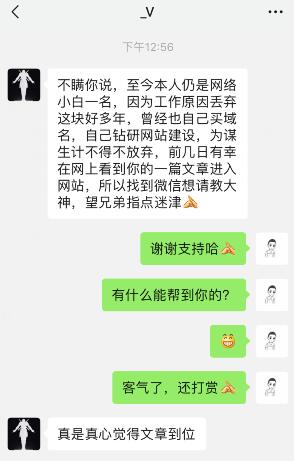Safari 通知可能很棒,但大量通知可能会隐藏您真正想看到的内容。本指南旨在向您展示在 macOS 中管理通知所需的设置,让您能第一时间获得自己需要的通知。
在哪里可以找到 macOS 中的通知设置
1.单击屏幕左上角 的Apple 菜单
2.点击系统偏好设置
3.点击通知
进入通知后,您将能够根据自己的喜好自定义通知。这是您将遇到的选项列表,以及每个选项的作用。
免打扰模式
如果您有 iPhone,您可能已经熟悉免打扰 (DND) 模式。当您的 Mac 处于免打扰状态时,所有通知都会停止并保留以供日后查看。您可以为 Mac 设置特定时间和场景以隐藏通知,例如晚上 10:00 至早上 7:00、显示器休眠或投影屏幕时。
您还可以允许特定通知(例如来电通知)“突破”“请勿打扰”,从而在隐藏其他通知时接收它们。
打开和关闭通知
在“请勿打扰”下方,您会找到 Mac 上能够向您推送通知的所有应用程序的列表。在这里,您将能够设置这些应用程序在发送通知时拥有的权限。
为特定应用切换“允许来自…的通知”允许您轻松打开和关闭任何警报。
应用提醒样式
您也可以进一步自定义您获得的警报类型。每个应用程序都可以具有三种类型的警报样式之一。
无:通知根本不会出现在屏幕上
横幅:通知出现在屏幕的右上角,几秒钟后消失
警报:通知出现在右上角,直到您将其关闭
打开和关闭通知
您也可以进一步自定义您获得的警报类型。每个应用程序都可以具有三种类型的警报样式之一。
无:通知根本不会出现在屏幕上
横幅:通知出现在屏幕的右上角,几秒钟后消失
警报:通知出现在右上角,直到您将其关闭
在 macOS 中自定义通知首选项

每个单独的应用程序都有一组额外的通知首选项。通过打开和关闭这些功能,您可以进一步自定义通知与 Mac 交互的方式。
在锁定屏幕上显示通知:每当您将 Mac 从睡眠状态唤醒时,您都会在登录屏幕中看到错过的通知。
显示通知预览:您可以在想要查看通知预览时进行切换。如果您选择“解锁时”,则只有在登录帐户后才能看到预览。选择“始终”也会在登录屏幕上显示预览。
在通知中心显示:这允许您在通知中心查看应用程序最近的通知。
徽章应用程序图标:选中此框后,它会允许将一个小红点(或“徽章”)应用于 Dock 中的应用程序。对于某些应用程序,例如邮件或消息,徽章还可能显示一个数字,提醒您特定应用程序推送的通知数量。
播放通知声音:您可以通过打开或关闭此选项来控制哪些应用程序会发出声音。
通知中心排序顺序:您可以在此处控制通知中心通知的排序顺序。
最近:通知按时间排序。
最近按应用程序:通知按应用程序分组,每个通知按时间列出。
按应用手动:通知按应用分组,并根据它们在“通知”首选项中列出的顺序进行排序。您可以通过向上或向下拖动来重新排列列表中的应用程序。
以上就是如何在 macOS 中管理通知,希望对你有所帮助,想了解更多Mac知识,请关注MacZ.com。
未经允许不得转载:搬瓦工VPS_美国VPS » 如何在 macOS 中管理通知?
 搬瓦工VPS_美国VPS
搬瓦工VPS_美国VPS